电脑怎样下载驱动去连接打印机 3个方法教会安装打印机驱动
打印机是一种常用的外接设备,可以将电脑上的文件或图片打印出来。但是,要想让电脑和打印机正常工作,就需要安装合适的驱动程序。驱动程序是一种软件,可以让电脑识别和控制打印机。如果缺少驱动程序或者驱动程序不匹配,那么电脑就无法识别打印机,或者打印效果不理想。今天就来为大家介绍3种从电脑里下载驱动去连接打印机的方法,记得收藏好哦!

方法一:使用打印机自带的光盘
如果你购买了新的打印机,那么它通常会附带一个光盘,里面包含了打印机的驱动程序和其他软件。你只需要将光盘放入电脑的光驱,按照提示进行安装,就可以完成驱动的下载和安装。

这种方法比较简单,但是有一个缺点,就是光盘上的驱动程序可能不是最新的,或者不适合你的电脑系统,所以可能会出现兼容性问题。
方法二:从打印机卫士网站下载
如果你没有打印机的光盘,或者光盘上的驱动程序不适合你的电脑,那么你可以从打印机卫士网站下载驱动。
1、首先,你需要先确认打印机的型号,一般可以在打印机外观上找到。然后进入打印机卫士网站。

2、进入“驱动程序”,接着在右上方的搜索栏里输入对应的驱动程序,进入后点击“下载驱动”。
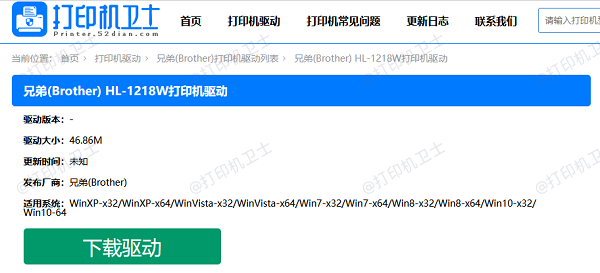
3、下载完成后找到安装包,双击后根据提示进行操作即可。
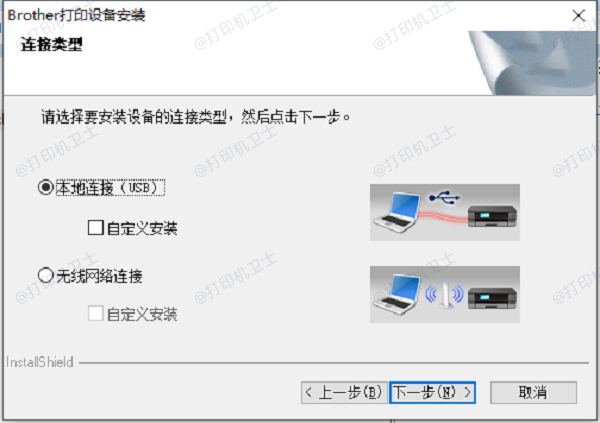
这种方法比较灵活,可以选择最新的驱动程序,也可以根据你的电脑系统选择合适的驱动程序。但是对于打印机小白来说可能有些繁琐,建议大家选用最简便快捷的第3种方法。
方法三:使用打印机卫士下载
打印机卫士是一款专业的打印机维护软件,旨在为用户提供一站式的打印机问题解决服务。能够自动检测你的电脑和打印机的型号和系统,接着为你匹配最佳的驱动程序。这种方法比较方便,可以节省你的时间和精力,而且可以保证驱动程序的更新和安全。
1、先将打印机正常连接到电脑,在电脑上打开打印机卫士,在“自动安装模式”里检测。

 好评率97%
好评率97%
 下载次数:4773518
下载次数:4773518
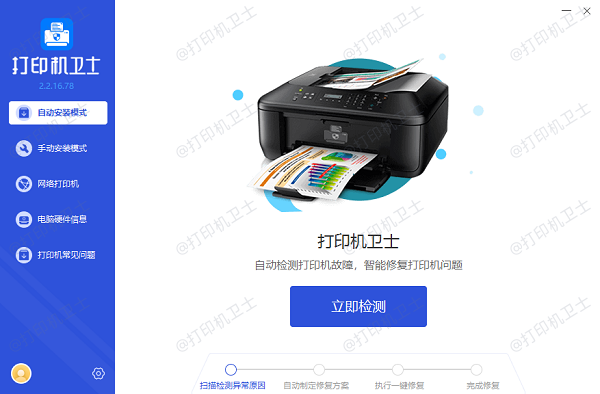
2、如果显示你的打印机驱动未安装或更新,会显示驱动异常,点击“一键修复”按钮。
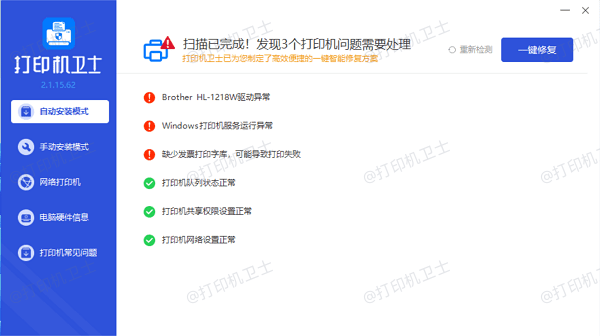
3、待修复成功后,说明打印机驱动已下载安装完成,重启电脑和打印机,打印测试纸检查效果。
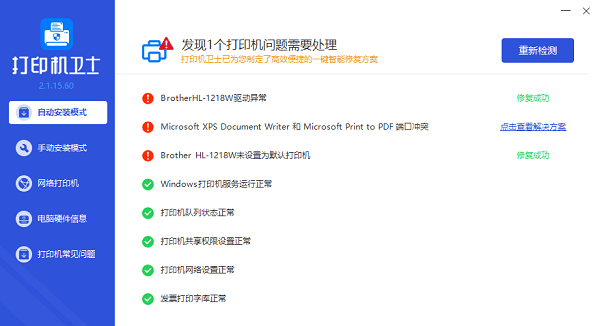
以上就是电脑怎样下载驱动去连接打印机的文章介绍。希望对你有所帮助。如果有遇到打印机连接、共享、报错等问题,可以下载“打印机卫士”进行立即检测,只需要一步便可修复问题,提高大家工作和打印机使用效率。